Kuidas välja lülitada Twitteri märgi märguanne iPhone'is
Paljudel teie iPhone'i rakendustel võib olla punane ring, mille number on kinnitatud rakenduse ikooni nurka. Seda nimetatakse märkide rakenduse ikooniks ja seda kasutatakse signaaliks, et rakendusel on mõned teatised, mis vajavad teie tähelepanu. Mõnel rakendusel, näiteks meilil, võib olla alati palju neid. Paljudele iPhone'i kasutajatele ei meeldi märkide rakenduste ikoonid ja nad kustutavad märguanded, kui neid näevad.
Kuid teil on ka võimalus embleemirakenduse ikoon täielikult üksikute rakenduste jaoks välja lülitada. Selle rakenduse keelamiseks võimaldab Twitteri rakendus muuta selle märguandeseadeid. Kui soovite selle valiku välja lülitada, saate lugeda meie allolevat õpetust.
Eemaldage Twitteri rakenduse ikoonilt punane ring koos numbriga
Selle artikli toimingud viidi läbi iPhone 6 Plus versiooniga iOS 8.4. Muutame ametliku Twitteri rakenduse märguandeseadeid nii, et märkide ikooni ei kasutata. Märgiikoon on punane ring koos numbriga, mis tähistab märguannete arvu, mille olete vastamata jätnud. Kui leiate, et eelistate pärast alltoodud toimingute tegemist seal selle märgi teatist saada, naaske seade uuesti sisselülitamiseks lihtsalt Twitteri märguannete menüüsse.
- 1. samm: avage seadete menüü.
- 2. samm: valige teavituste suvand.
- 3. samm: kerige alla, kuni leiate Twitteri valiku, seejärel koputage seda selle valimiseks.
- 4. samm: selle väljalülitamiseks puudutage Badge Appi ikoonist paremal asuvat nuppu. Kui teate, et nupu ümber pole rohelist varjundit, siis teate, et see lülitatakse välja. Alloleval pildil on see valik välja lülitatud.

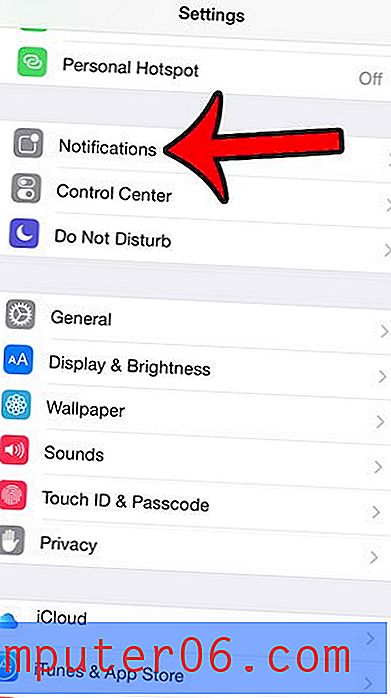
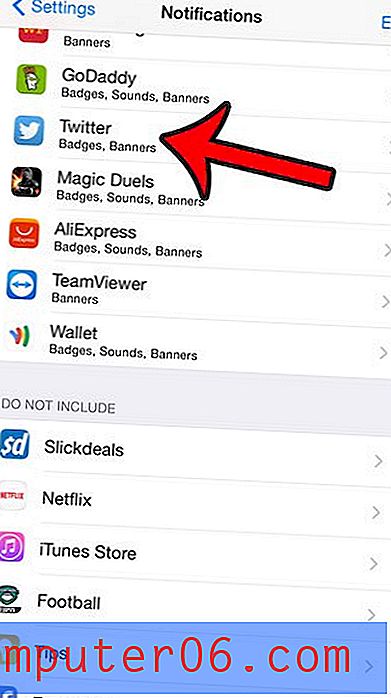
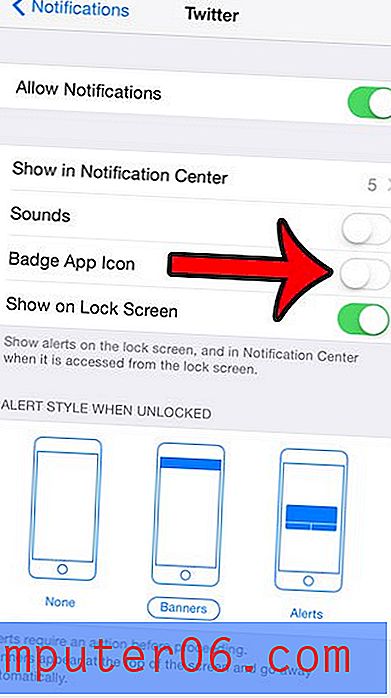
Sõltuvalt selle ekraani muudest sätetest võite Twitteri rakendusest ikkagi saada muud tüüpi teatisi. Kui saate muid teatisi, mida te ei soovi, saate muuta ka mõnda neist muudest valikutest. Või kui soovite kõik Twitteri rakenduses olevad märguanded välja lülitada, lülitage ekraani ülaosas lihtsalt välja Luba märguandeid .
Kas teie Twitteri voo videote esitamine toimub automaatselt ja kas soovite selle käitumise peatada? Klõpsake siin ja lugege, kuidas seda sätet konfigureerida nii, et videoid hakatakse esitama alles teie valitud ajal.



